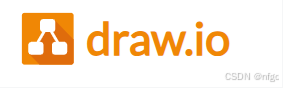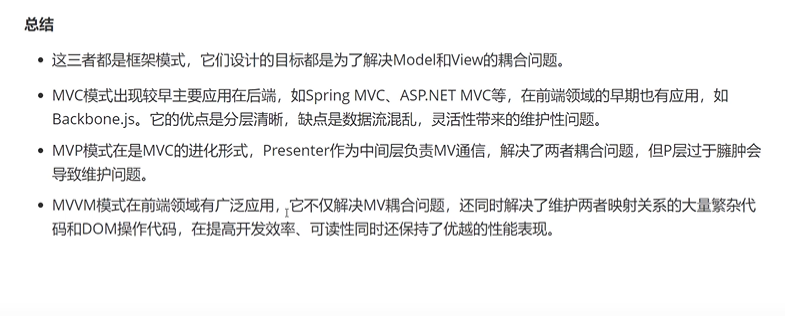TCP 相关实验
理解 listen 的第二个参数
- 基于刚才封装的 TcpSocket 实现以下测试代码
- 对于服务器, listen 的第二个参数设置为 1, 并且不调用 accept
test_server.cc
C
#include "tcp_socket.hpp"
int main(int argc, char* argv[]) {if (argc != 3) {printf("Usage ./test_server [ip] [port]\n");return 1;}TcpSocket sock;bool ret = sock.Bind(argv[1], atoi(argv[2]));if (!ret) {return 1;}ret = sock.Listen(2);if (!ret) {return 1;}// 客户端不进行 acceptwhile (1) {sleep(1);}return 0;
}test_client.cc
C
#include "tcp_socket.hpp"
int main(int argc, char* argv[]) {if (argc != 3) {printf("Usage ./test_client [ip] [port]\n");return 1;}TcpSocket sock;bool ret = sock.Connect(argv[1], atoi(argv[2]));if (ret) {printf("connect ok\n");} else {printf("connect failed\n");}while (1) {sleep(1);}return 0;
}此时启动 3 个客户端同时连接服务器, 用 netstat 查看服务器状态, 一切正常. 但是启动第四个客户端时, 发现服务器对于第四个连接的状态存在问题了。
tcp 3 0 0.0.0.0:9090 0.0.0.0:*
LISTEN 9084/./test_server
tcp 0 0 127.0.0.1:9090 127.0.0.1:48178
SYN_RECV -
tcp 0 0 127.0.0.1:9090 127.0.0.1:48176
ESTABLISHED -
tcp 0 0 127.0.0.1:48178 127.0.0.1:9090
ESTABLISHED 9140/./test_client
tcp 0 0 127.0.0.1:48174 127.0.0.1:9090
ESTABLISHED 9087/./test_client
tcp 0 0 127.0.0.1:48176 127.0.0.1:9090
ESTABLISHED 9088/./test_client
tcp 0 0 127.0.0.1:48172 127.0.0.1:9090
ESTABLISHED 9086/./test_client
tcp 0 0 127.0.0.1:9090 127.0.0.1:48174
ESTABLISHED -
tcp 0 0 127.0.0.1:9090 127.0.0.1:48172
ESTABLISHED -客户端状态正常, 但是服务器端出现了 SYN_RECV 状态, 而不是 ESTABLISHED 状态 这是因为, Linux 内核协议栈为一个 tcp 连接管理使用两个队列:
- 半链接队列(用来保存处于 SYN_SENT 和 SYN_RECV 状态的请求)
- 全连接队列(accpetd 队列)(用来保存处于 established 状态,但是应用层没有 调用 accept 取走的请求)
而全连接队列的长度会受到 listen 第二个参数的影响。
全连接队列满了的时候, 就无法继续让当前连接的状态进入 established 状态了。
这个队列的长度通过上述实验可知, 是 listen 的第二个参数 + 1。

使用 TCP dump 进行抓包,分析 TCP 过程
TCPDump 是一款强大的网络分析工具,主要用于捕获和分析网络上传输的数据包。
安装 tcpdump
tcpdump 通常已经预装在大多数 Linux 发行版中。如果没有安装,可以使用包管理器 进行安装。例如 Ubuntu,可以使用以下命令安装:
Bash
sudo apt-get update
sudo apt-get install tcpdump在 Red Hat 或 CentOS 系统中,可以使用以下命令:
Bash
sudo yum install tcpdump常见使用
1. 捕获所有网络接口上的 TCP 报文
Bash
$ sudo tcpdump -i any tcp注意:-i any 指定捕获所有网络接口上的数据包,tcp 指定捕获 TCP 协议的数据 包。i 可以理解成为 interface 的意思
2. 捕获指定网络接口上的 TCP 报文
如果你只想捕获某个特定网络接口(如 eth0)上的 TCP 报文,可以使用以下命令:
Bash
$ ifconfig
eth0: flags=4163<UP,BROADCAST,RUNNING,MULTICAST> mtu 1500inet 172.18.45.153 netmask 255.255.192.0 broadcast
172.18.63.255inet6 fe80::216:3eff:fe03:959b prefixlen 64 scopeid
0x20<link>ether 00:16:3e:03:95:9b txqueuelen 1000 (Ethernet)RX packets 34367847 bytes 9360264363 (9.3 GB)RX errors 0 dropped 0 overruns 0 frame 0TX packets 34274797 bytes 6954263329 (6.9 GB)TX errors 0 dropped 0 overruns 0 carrier 0 collisions 0$ sudo tcpdump -i eth0 tcp
3. 捕获特定源或目的 IP 地址的 TCP 报文
使用 host 关键字可以指定源或目的 IP 地址。例如,要捕获源 IP 地址为 192.168.1.100 的 TCP 报文,可以使用以下命令:
Bash
$ sudo tcpdump src host 192.168.1.100 and tcp要捕获目的 IP 地址为 192.168.1.200 的 TCP 报文,可以使用以下命令:
Bash
$ sudo tcpdump dst host 192.168.1.200 and tcp同时指定源和目的 IP 地址,可以使用 and 关键字连接两个条件:
Bash
$ sudo tcpdump src host 192.168.1.100 and dst host 192.168.1.200 and tcp4. 捕获特定端口的 TCP 报文
使用 port 关键字可以指定端口号。例如,要捕获端口号为 80 的 TCP 报文(通常是HTTP 请求),可以使用以下命令:
Bash
$ sudo tcpdump port 80 and tcp5. 保存捕获的数据包到文件
使用 -w 选项可以将捕获的数据包保存到文件中,以便后续分析。例如:
Bash
$ sudo tcpdump -i eth0 port 80 -w data.pcap这将把捕获到的 HTTP 流量保存到名为 data.pcap 的文件中。
- 了解:pcap 后缀的文件通常与 PCAP(Packet Capture)文件格式相关,这是一 种用于捕获网络数据包的文件格式。
6. 从文件中读取数据包进行分析
使用 -r 选项可以从文件中读取数据包进行分析。例如:
Bash
tcpdump -r data.pcap这将读取 data.pcap 文件中的数据包并进行分析。
注意事项
- 使用 tcpdump 时,请确保你有足够的权限来捕获网络接口上的数据包。通常,你 需要以 root 用户身份运行 tcpdump。
- 使用 tcpdump 的时候,有些主机名会被云服务器解释成为随机的主机名,如果不 想要,就用-n 选项。
- 主机观察三次握手的第三次握手,不占序号。
使用 wireshark 分析 TCP 通信流程
wireshark 是 windows 下的一个网络抓包工具. 虽然 Linux 命令行中有 tcpdump 工具 同样能完成抓包, 但是 tcpdump 是纯命令行界面, 使用起来不如 wireshark 方便
下载 wireshark
https://1.na.dl.wireshark.org/win64/Wireshark-win64-2.6.3.exe
安装 wireshark
直接双击安装, 没啥太多注意的.
启用 telnet 客户端
参考 https://jingyan.baidu.com/article/95c9d20d96ba4aec4f756154.html
启动 wireshark 并设置过滤器
由于机器上的网络数据报可能较多, 只需要关注需要的. 因此需要设置过滤器 在过滤器栏中写入。
ip.addr == [服务器 ip]则只抓取指定 ip 的数据包
或者在过滤器中写入
tcp.port == 9090则只关注 9090 端口的数据
更多过滤器的设置, 参考
https://blog.csdn.net/donot_worry_be_happy/article/details/80786241
观察三次握手过程
启动好服务器
使用 telnet 作为客户端连接上服务器
telnet [ip] [port]观察三个报文各自的序列号和确认序号的规律. 在
中间部分可以看到 TCP 报文详细信息:

观察确认应答
在 telnet 中输入一个字符
可以看到客户端发送一个长度为 1 字节的数据, 此时服务器返回了一个 ACK 以及一个 9 个字节的响应(捎带应答), 然后客户端再反馈一个 ACK(注意观察 序列号和确认序号)
观察四次挥手
在 telnet 中输入 ctrl + ], 回到 telnet 控制界面, 输入 quit 退出。
实际上是 "三次挥手", 由于捎带应答, 导致其中的两次重合在了一起。
注意事项
如果使用虚拟机部署服务器, 建议使用 "桥接网卡" 的方式连接网络. NAT 方式下由于进 行了 ip 和 port 的替换。
使用云服务器测试, 更加直观方便。